■目次
1.GA-B85M-D3Hはこんな人に向いている(かも)
2.組み立て
3.Windows 8.1、ドライバ、ユーティリティツールのインスコ
4.ベンチマーク
5.SBAを使った保守
6.GA-B85M-D3Hの独自機能検証
■1.GA-B85M-D3Hはこんな人に向いている(かも)
ASUSやASRockはなんとなくスマートな印象があるけど、GIGABYTEは昔から無骨ながらも安定してるってゆうか、OSx86の世界で圧倒的に受け入れられてるっていうことが全てを物語ってる(tonymacx86)、よね?で、GA-B85M-D3Hを他のB85マザーと比べても大差ないと思うけど、同じGIGABYTEのmicro ATXマザーの中で比較するとその立ち位置が分かりやすい。例えば、オール固体コンデンサと言ってもグレードがあって、今回のB85MはロゴからAP-CONという台湾メーカーみたいだ。H87Mのは日本製らしい(カキコ情報)。さらにGA-Z87MX-D3Hになると、固体コンデンサが日本ケミコンの超耐久ブラックコンデンサになったり、パワーMOSFETがInternational Rectifire製のIOR(PowIRstage)になったりと全然グレードが違ってくるらしい。値段のことは置いておいて、何で選ぶかということになると、Z87=オーバークロック、B85=SBA (Small Business Advantage)だ。細かな違いはあるが、どのチップセットもIntelのQSVやRapid ConnectやSmart Connectに対応していることになっている。
基本パーツのグレードが違って来るから、OCしないからと言って安い板を選ぶ必要はないけれど、SBAに魅力を感じる人はB85にしておけば、Z87より安くなる分より高速なCPUを選べる。
H87は、SBAに加えてオンボードRAID欲しいとか、日本製コンデンサがいいという人。そして、OC必須でSBAなんか要らないひとは、Z87。
今回のレビューは、職場で文書作成や負荷の高くない演算をメインに行うPCを組み立て(IntelのSandyBridgeマザーBOXDH67BLB3からバージョンアップ)、B85の最大の売りであるSBAを使ってどのように保守を行い、GA-B85M-D3Hが実際にどのような機能に対応しているのか(いないのか)を検証する。
■2.組み立て
使うパーツは、電源・ケース・キーボード・マウスは使い回しなので省略。
・GIGABYTE GA-B85M-D3H
・Corsair CMY8GX3M2A1600C9 (4GB x2枚)
・Intel SSDSA2M160G2GC(SATA2、160GB)
・Pioneer DVR116 (+ IDE/SATA変換基盤)
CPUは、年末に発売されたばかりのCeleron G1820をゲットしたところ、これがSBAに対応していないことが分かった...OTZ、ま、たまにはあるさ。それで、以前にレビューさせてもらったCore i7-4770Kが録画サーバに載っているので、これを使うことに。G1820はQSVも対応してるし、録画サーバには十分だから、ま良いんじゃないかと。Core i7-4770に換装してOSもインスコしていろいろ見てたら、何とGA-B85M-D3HのBIOSが現在のF8からまだベータだけどF9Aになってて、しかもCeleron対応と書いてあるじゃないか。F8のBIOSとG1820でWindowsは動いてたんだけどな、まさかF9AにしたらSBAが動くなんて・・・ないよね。
さて、GA-B85M-D3Hの外部接続端子はSATA3が4つとUSB3が2つ(SATA2は2つ、USB2は4つ)、PCIex16とPCIex1がそれぞれ1つ、PCIが2つ、PS/2が1つ、VGA/DVI/HDMI、Gigabit LAN (Realtek)とオーディオ(Realtek)。PCIのONKYOサウンドボードが使えるのはうれしい。職場にはHDMIモニタなんて無いから、DVIは必須だし。SATA3コネクタの2つが横向いてるのは、PCIe16のグラボと干渉しないように、micro ATXに多いアレンジ。
付属品はシンプルで、I/OシールドとSATA3ケーブルが2本。マニュアルが日本語なので、初めての人には助かるかも。組み立てで迷うかも知れない点は、メモリ2枚の時にソケット1&2(灰色)に差すことと(マニュアルにも記載してある)、4ピン12V電源ケーブルを8ピンソケットのCPUに近い方の4ピンに差すことかな(記載は無いが、そこしか刺さらない)。
■3.OS、ドライバ、ユーティリティツールのインスコ
3.1 Windows 8.1 Enterprise 64bit
IntelのSBAは、Windows 8で導入された保守機能(ファイル履歴)とシームレスに連動する。しかし、タッチパネルなんて無いからメトロ表示は不要ということで
タスクバーのプロパティ > ナビゲーション・タブ > スタート画面: デスクトップに移動
これをやっておくと、ログインからデスクトップ表示になる。
3.2 ドライバとBIOSの初期設定
これは、付属のCDからインスコしても良いけど(試用版のアプリは必要ないと思う人は、Xpress Installではなく1つずつやった方がいいかも)、やっぱり一番新しいドライバはGIGABYTEとIntelのホームページをチェックしたいかな。ネットにつながらないと始まらないので、RealtekのLANドライバだけ付属のCDからインスコ。その後、Windows Updateとドライバのインスコ。
・チップセットドライバ:Intel INF installation
・オーディオドライバ:Realtek HD Audio Driver
・グラフィックドライバ:Intel VGA Driver
それから、BIOSで初期値から変更しないといけないフラグが幾つか。
・M.I.T > Advance CPU Core Features(CPUの詳細設定)> Extreme Memory Profile (X.M.P): Profile1にする
・Bios Features (BIOSの機能) >OS Type: Windows 8にする
・Peripherals(周辺機器)> Init Display First: IGFX(オンボードグラフィック)にする
・Peripherals(周辺機器)> Intel Rapid Start Technology: Enabledにする
・Peripherals(周辺機器)> Intel Smart Connect Technolgy: Enabledにする
これらをやっておかないと、次のIntelツールのインスコで怒られる。
・Intel Smart Connect Technology:スリープでもメールやSNSを自動的に同期してくれる。
・Intel Rapid Start Technology:スリープからの復帰を加速する。ドライバのインスコに失敗するため調査中
3.3 GIGABYTEのユーティリティツール群
GIGABYTEのサポートツール群は、まずAPP Centerをインスコしてから、他のツールを入れる。.NETはWindows 8では入れる必要はない。
・APP Center
・Easy Tune
・EZ Setup
・@BIOS
・Smart Recovery 2
・On/Off Charge 2
・USB Blocker
・Smart TimeLock
この中で、USB Blockerは次のSBAと重複する機能なので入れなくてもいいかな。GIGABYTEはSmart TimeLockerというユーティリティも出していて、これだと毎週曜日毎に電源ON・OFFを設定出来るので、子供の居る家庭では役に立つかも知れない。
■4. ベンチマーク
4.1 Windows Experience Index
Windows 8ではコマンドプロンプトを開いて
winsat.exe formal
これを実行すると、C:\Windows\Performance\WinSAT\Recordの中に....formal.txtというファイルが作られるのでブラウザで見てみると比較的始めの方に所謂Windows Experience Indexに相当するスコアが書いてある。
Celeron G1820とCore i7-4770Kの違い(コア・スレッド数)だけでなく、Celeronではメモリは1,333MHz動作ということも反映されている。内蔵グラフィックに差が無いが、エンコーディングで差が出ているということはQSV対応に何か違いがあるということかも。
4.2 Quick Sync Video
調査中
■5.SBAを使った保守
SBAはGIGABYTEからOEM版をダウンロードするか、Intelからゲット。
・Intel Small Business Advantage
5.1 SBAの概要
もともとPCの保守管理なんて自作ユーザには縁のない話だと思っていた。Intelはブランド戦略のひとつとして、保守機能をハードウェアでサポートするvProを提供していたが、これは専門のIT管理者がいるような企業が相手だった。一方、Small Business Advantageはその名の通りIT担当なんかいないようなところでも、自動で電源管理とかアップデートとかセキュリティ監視をハードウェアサポートしようというものだ。このようなアプローチのお陰で、PCの保守とか、知らないといつまでも知らないが、一度知ってしまうと当たり前のことになって行くのかもしれない。
5.2 SBAのインスコと初期設定
どうやらSBAは英語版しか無さそうだ。でも、どこをクリックすればよいかは簡単に分かると思う。
SBAへのログインIDとパスワード、アラートを送る先のメールアドレスとSMTPサーバの設定がある。テストメールを送って確認できるようになっている。
初期設定が終わると、ホームにログインしてくれる。めがねのお姉さんが言っているのは、自動的にデータをバックアップしたり定期的な保守作業をしたりといったことを、PCをオフにしている夜中とか好きな時間に設定できるよ、と。で、何ができるかと言うと
1)データのバックアップと回復
2)USBブロッカー
3)アンチウィルスソフト等の監視
4)HDDや一時ファイルのメンテナンス
5)電源管理
6)Intel Smart Connect Technology(スリープ状態でもアプリの更新)
5.3 データのバックアップと回復 (Data Backup and Restore)
これを開くとWindows 8のコンパネの「ファイル履歴」が現れる。起動する前にUSBドライブとかNASなど外部ストレージを接続しておく必要がある。USBケースの多くはアクセスが無いとスリープモードに入ってくれるので、つけっぱなしによるHDDの劣化は気にしなくて良いだろう(頻繁にアクセスするHDDに対してはスリープモードは著しい劣化の原因となるので注意)。「ファイル履歴」の特徴は、軽いこと、そのため頻繁にバックアップ出来ること。自分ファイルしかバックアップしない。基本的には、ライブラリ、お気に入り、デスクトップだけ(好きなフォルダをライブラリに登録しておけば、それも入る)。ディスク・スペースが一杯になったところで古いものから削除されていく。詳細設定(Advanced Setting)で、頻度を設定することが出来るが初期設定では(何と)1時間毎になっており、少なくても1日に1回という頻度だ。1週間に1回があっても良かったな。ある程度大きなファイルをこんなに何度もバックアップするのは時間やストレージの無駄だから、「ファイル履歴」の使い方としてはそれ程大きくないフォルダで、頻繁に書き換えが起こり、後から遡って元に戻せると便利なものという感じかな。
5.4 USBブロッカー (USB Blocker)
職場のPCで勝手にフラッシュメモリにデータコピーできないようにしたい時とか(よくニュースになってる、生徒の成績表とか患者のリストが漏れたとか言うアレ)、USBメモリを介したウィルスに感染させたくない時とか(機器制御用のPCなどで、復旧にばかげた費用が掛かってしまう)に便利な機能。
ブロックするUSB機器を細かく設定出来るので、例えばオーディオデバイスなどは通してフラッシュメモリだけブロックするとか、ブロックから除外するデバイスを個別に登録することも出来る。
5.5 アンチウィルスソフトの監視 (Software Monitor)
ウィルスソフトにやられる時は、まず監視ソフトが破られるらしい。そこで監視ソフトの動作状態をモニタする機能がこれ。SBAのメニューにあるヘルプを開くと、対応するセキュリティ・ソフトがリストアップされている。しかし、どうやってもKasperskyが選択画面に表示されない・・・(調査中)
5.6 HDDや一時ファイルのメンテナンス
HDDのデフラグメントとか、一時ファイルやクッキーの削除を設定する。SSDはデフラグメントしたらいけないので、関係ない。一時ファイルやクッキーは、もちろんブラウザの設定で毎回閉じる時に削除することも出来るが、SBAだと1週間に1度とか設定出来るのでより実用的だ。
5.7 電源管理 (Energy Saver)
職場のPCとかで、朝来たら立ち上がっていて、帰る時も何もしなくても自動的にスリープしてくれるっていうやつ。オフ設定時間になってもPCが使われていたら15分ずつ自動的に延長される。従って、夜間の子供の使用を制限したいといった目的には合わない(GIGABYTEのSmart TimeLockがこれに相当する)。
5.8 Intel Smart Connect Technology
スマホだとスリープしてても当たり前のようにメッセージや電話が来ると通知してくれる、それに近い感じ。PCがスリープに入っても、定期的にネットに自動接続してメールとかSNSをアップデート・同期する。テクノロジと言うにはちょっと大げさな感じもするけど。曜日ごと、時間帯とネットへの接続頻度を設定できる。
■6.GIGABYTEの独自機能検証
6.1 USBのターボ給電
スマホをPCのUSBで充電すると時間がかかるが、GIGABYTEマザーではUSB2.0の電流容量を通常の0.5Aから3倍の1.5Aに増やしてあり、スマホを高速充電することが出来る。ドライバをインスコする必要があるが、GA-B85M-D3Hは”On/Off Charge 2”には対応していないので注意が必要。Ultra Durable 5に対応するGA-Z87MX-D3Hでは、フロントパネルヘッダに赤い印が付いている。 一方、Ultra Durable 4世代のGA-B85M-D3Hでは、ソケットはふつうの黒(PCIソケットの間にもOn/Off Chargeのプリントのみ)。赤だとiPhoneもAndroidも高速充電できるが、B85Mのように黒ではiPhoneしか対応しない。実際、バッテリーが空になってシャットダウンしたiPhoneを充電してみる・・・(調査中)
6.2 オーバークロック(OC)
IntelはB85によるOCをサポートしてないけど、B85でもOCは出来るし、GA-B85M-D3HのBIOSにもCPUとメモリのOCメニューがちゃんとある。実際にOC出来るかどうか試した。これは20%から100%程度までのOCに相当するというCPUクロック倍率、Vcore、メモリ倍率の条件セットで(数字には余り意味は無いが)、試したところ40%までは起動してSuper PIが走った。60%は起動しなかったが、おそらくメモリがOCされたのが原因。いろいろなカキコによると、Performance UpgradeはVocreを上げすぎで、最適なOCとは言い難いということだ。
こちらのメニューではSuper PIスコアは全く変化なかった。手動でもCPUクロック倍率を変えてみた。B85でもOC出来る事が確認できた。
■まとめ
まずは、この個性的なマザーボードをレビューさせて頂いたzigsowさんを始め、関係者の皆様に感謝いたします。m(_ _)m
SBAを知らなければ一見ローエンド・マザーだけど、今回のレビュー製品の中では間違いなく一番興味深い製品だ。期待に違わず、Windowsとともに進化しているIntelチップセットの機能を垣間見ることができた。
GIABYTEと他社製品との比較という観点では、Ultra Durable 4 Plusという独自規格で
・耐久性の高い個体コンデンサと発熱の少ないMOSFETで寿命が伸びる
・基盤に2層の銅箔層が使われていて冷却効果や耐久性が上がる
・基盤に防湿性の高い繊維が使われている
・USB端子やLAN端子に、サージ電流に対する抵抗が高く、しかも独立したICが使われている
といった点が謳われている。これらは正直言って実感するのが難しい機能だけど、それによって得られる安心感は法人等の環境では無視できないことなのかも知れない。GIGABYTEが付加価値として提供するユーティリティ(スマホの高速充電、USBブロック、自動電源管理など)は、子供の居る家庭でもPCの使用を制限できるなどのメリットがあるが、現在は個々のファイルをダウンロードして一つづつインスコしなければならないので、一括(選択)インスコ出来るようにまとめられるともっと便利になるだろう。
一方、Z87ではなくB85を選ぶ(価格以外の)根拠となるSBAはどうだったか。インスコ自体は一括で簡単だ。使いこなすのに知識は必要なく、職場や家庭で必要な項目を設定して使えば良い。アップデート、バックアップ、ファイルの同期、一時ファイルの削除といった保守作業は、もちろんSBAで無くても手動で出来るものばかりだ。しかし、SBAのメリットはこれを比較的簡単なUIから登録でき、しかもハードウェアレベルでスリープ、起動、インターネット接続を管理するため、PCを使っている時と使っていない時を特に意識する必要がなくなり、PCを常に最新の情報に保つことが安全で簡単になる、ということだろう。Haswell自体が省電力をメインに進化していることを考えると、ある意味B85チップセットはHaswellと最も相性が良いと言えるのかも知れない。


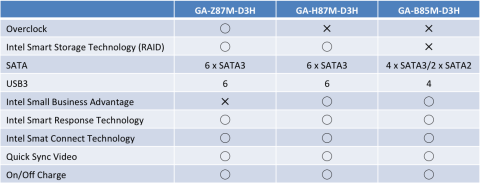



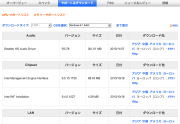


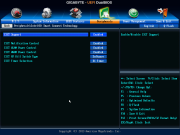
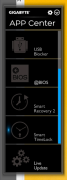
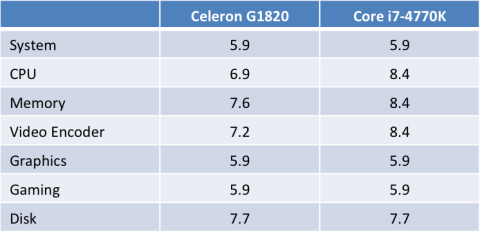
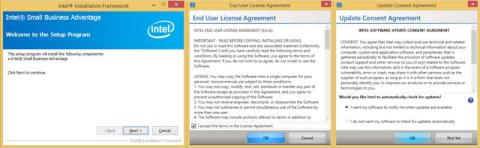
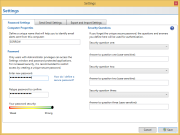
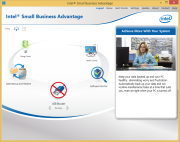
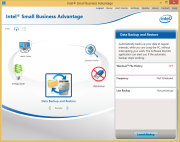
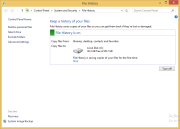
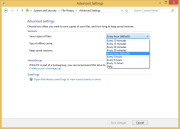
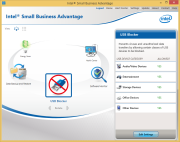
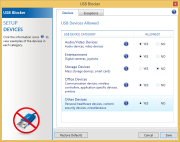
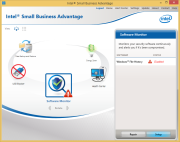
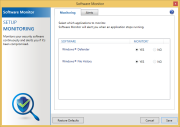
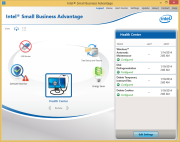
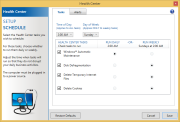
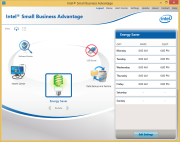
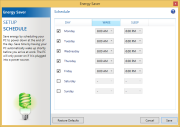
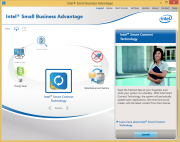
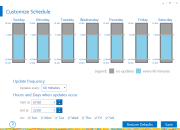



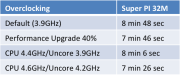

ZIGSOWにログインするとコメントやこのアイテムを持っているユーザー全員に質問できます。